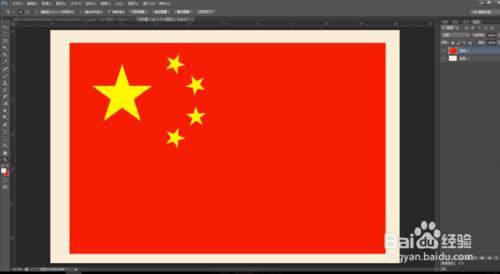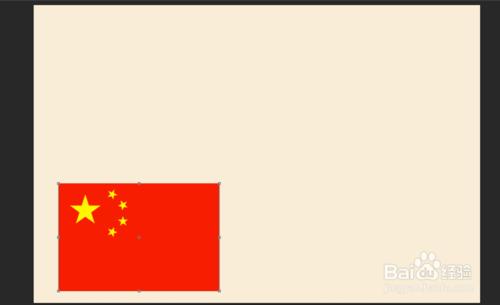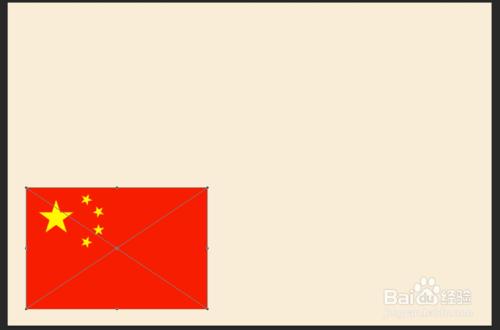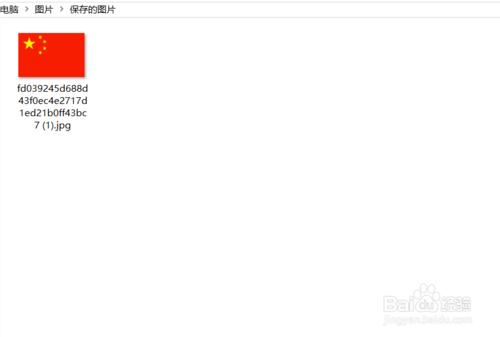PS中圖片縮小後再放大後,發現畫質差了很多,沒有之前清晰。其實是由於圖片在自由變換(Ctrl+T)縮小後,圖片畫素也隨之縮小。如果再放大就只是縮小後的畫素。所以畫質會差很多。這裡就教大家圖片如何變化而不影響畫質。
工具/原料
PS(Photoshop)軟體
電腦
滑鼠
方法/步驟
圖片原本的畫素大小
ctrl+T(自由變換)縮小。
再把它ctrl+T(自由變換)放大。發現畫質差了許多。此處的五角星已經模糊看不清。
此處的解決方法如下。
當圖片拖動到需要的圖層後,右鍵此圖片圖層,選擇【轉換為智慧物件】。
當轉換為智慧物件時,圖層面板顯示的圖示會發生變化。
此時再ctrl+T(自由變換)縮小。
然後ctrl+T(自由變換)放大,發現圖片質量沒有變化。與原圖一樣。
方法/步驟2
還有個方法。
當圖片在資料夾中,可以直接將圖片拖到PS中。
此時,圖片自動生成智慧物件。
如果需要編輯圖片就需要右鍵此圖片圖層,選擇【柵格化圖層】
這樣圖片就可以編輯了,但會影響圖片質量。